Jak przetłumaczyć wideo z formatu WMV na AVI

- 3571
- 1062
- Gracja Piekarski
Drodzy czytelnicy, zanim opowiedzieli o tym, jak przekonwertować WMV na AVI, dowiedzmy się trochę więcej o sam format WMV. Wtedy dokładniej odpowiesz na pytanie: czy warto od razu odmówić? Być może nie musisz niczego konwertować. Ale jeśli już zdecydowałeś zdecydowanie i będziesz sam, możesz po prostu przejść do następnego bloku.
Dekodowanie WMV jako wideo Windows Media. Jest to system kodowania wideo opracowany przez Microsoft. Możesz go otworzyć bez żadnych problemów ze standardowym odtwarzaczem Windows Media Player, który jest częścią pakietu systemu operacyjnego Windows. Nie warto mówić o zaletach i wadach formatu, ponieważ będą one całkowicie niewidoczne dla zwykłego użytkownika.

Warto jednak zauważyć, że nie wszystkie produkty mogą odtworzyć filmy z rozszerzeniem WMV. Dlatego niektórzy użytkownicy chcą przenieść go do AVI, co z kolei jest obsługiwane przez większość odtwarzaczy multimedialnych. Na przykład, jeśli chcesz zobaczyć czyjś ślub w formacie WMV w dużym telewizorze przez USB, najprawdopodobniej nie będziesz w stanie tego zrobić, ponieważ telewizja nie ma wsparcia tego formatu.
Przegląd programów
Tak więc transformację można dokonać na kilka sposobów, abyś mógł wybrać najbardziej odpowiedni dla Ciebie i stale ją używać. Rozważymy najpopularniejsze i sprawdzone narzędzia na rynku, które pomogą Ci przekształcić WMV w AVI. Najpierw przeprowadzajmy niewielki przegląd programów, a następnie szczegółowo rozważmy proces konwersji plików.
- FORMATOWA FABRYKA. To nie jest prosty konwerter wideo, ale także w przypadku innych rodzajów plików. Narzędzie obsługuje wiele rozszerzeń, więc musi zadowolić nawet najbardziej wybrednego użytkownika. Jest łatwy do zarządzania i waży niewiele, więc Format Factory będzie dla Ciebie doskonałym asystentem. Możesz pobrać instalator online pod linkiem: http: // www.Softportal.Com/getSoft-9536-Format-Factory-3.Html.
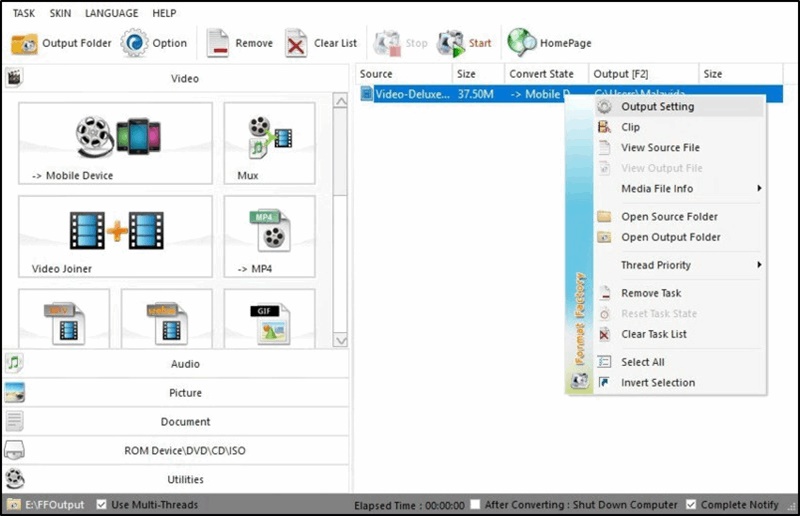
- Corel Video Studio Pro. To właściwie ogromne narzędzie do instalacji wideo. Ale ponieważ podczas montażu możesz określić rozszerzenie ostatecznego pliku, program może być również używany jako konwerter rolki. Waży znacznie więcej niż poprzednia „Formatowa fabryka”, ale, jak wspomniano powyżej, nie jest to prosty konwerter, ale całe studio edycji wideo. Należy pamiętać, że program oferuje okres próbny, po którym będziesz musiał aktywować licencję. Możesz pobrać instalator tutaj: http: // www.Videostudiopro.Com/en/produkty/videostudio/pro/?PID = PROD4900075 i CID = CATALOG3720067 & SEGID = 9700045#TAB1.
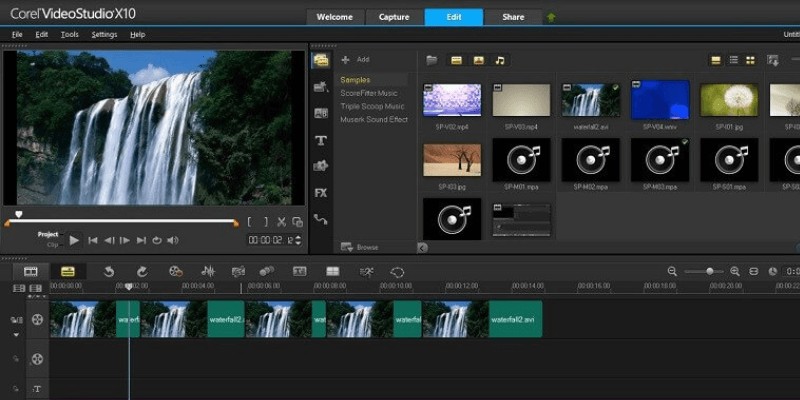
- Konwerter wideo Ultimate. Podobnie jak Format Factory, narzędzie oferuje prostą konwersję plików, ale tutaj możesz pracować tylko z wideo. To jest złe? Wręcz przeciwnie. Faktem jest, że aplikacja koncentruje się na plikach wideo, więc szanse na uzyskanie błędu podczas konwersji są znacznie mniejsze. Ale jednocześnie nie oznacza to, że „fabryka” można odpisać z kont. W skrajnych przypadkach możesz korzystać z obu narzędzi, a następnie wybrać ten, który najbardziej Ci się podobał. Oprócz konwertera wideo Ultimate pozwala spalić dyski, to znaczy pisać na nich pliki w celu prawidłowego odtwarzania i pracy.
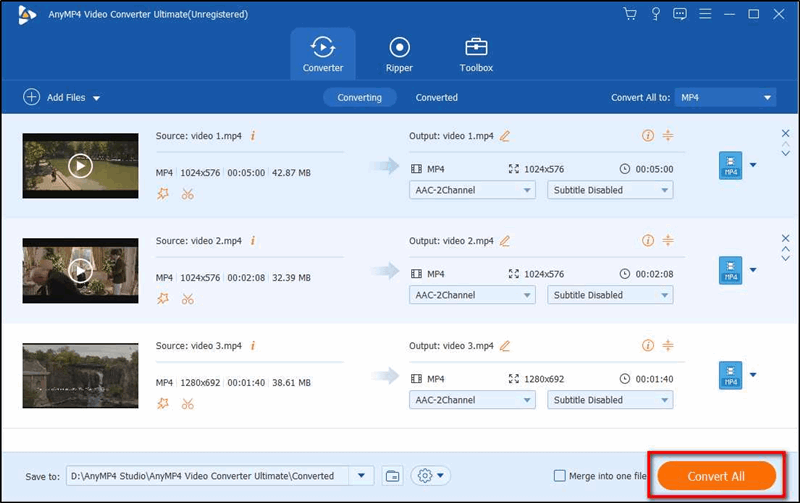
- Konwerter Movavi. Program do konwersji od dobrze znanego programisty. Pod marką Movavi produkowana jest duża liczba oprogramowania, w tym redaktorów wideo. Ale jeśli chcesz przetłumaczyć wideo jednego formatu na inny, możesz użyć ich użyteczności;
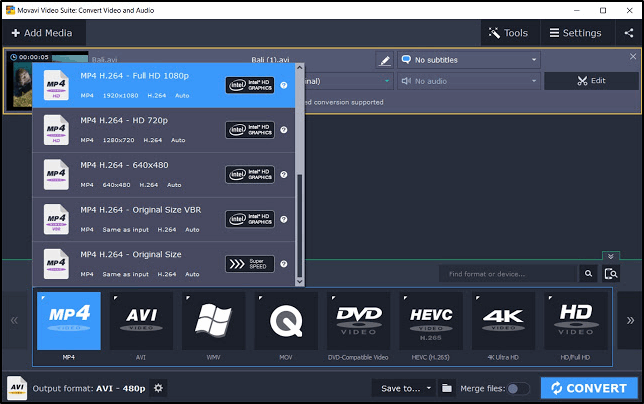
- Vlc media player. Wielu użytkowników nie docenia możliwości tego gracza. Oprócz uruchomienia i przeglądania samego filmu, w tym transmisji strumieniowych, VLC może również przekształcić filmy z jednego formatu w inny, według uznania użytkownika;
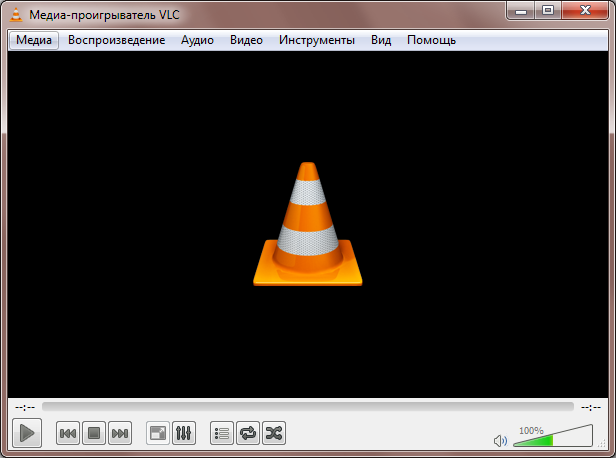
- Adobe Premiere Pro. Program zaawansowany o szerokich możliwościach. Tak, kup i zainstaluj go tylko w celu przekonwertowania kilku rolków, zdecydowanie nie. Ale jeśli wykonane zostaną inne poważne zadania edycji wideo, Adobe stanie się świetnym asystentem;
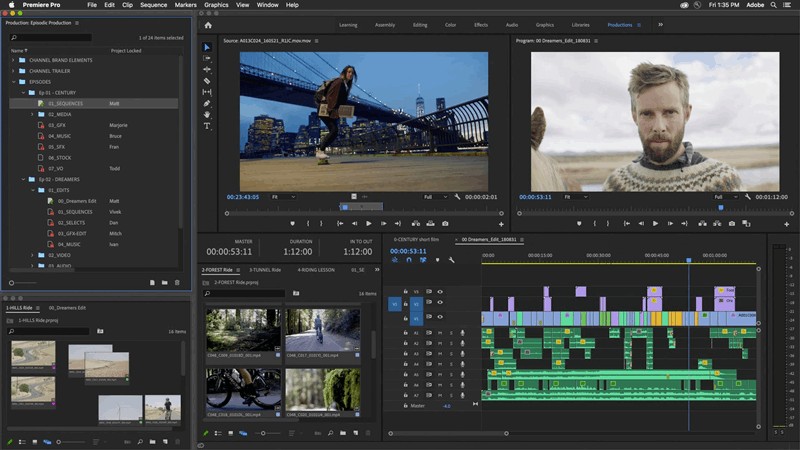
- Przetkaner wideo do wideo. Stosunkowo prosty i zrozumiały program. Nazwa już w pełni wyjaśnia swoją esencję.
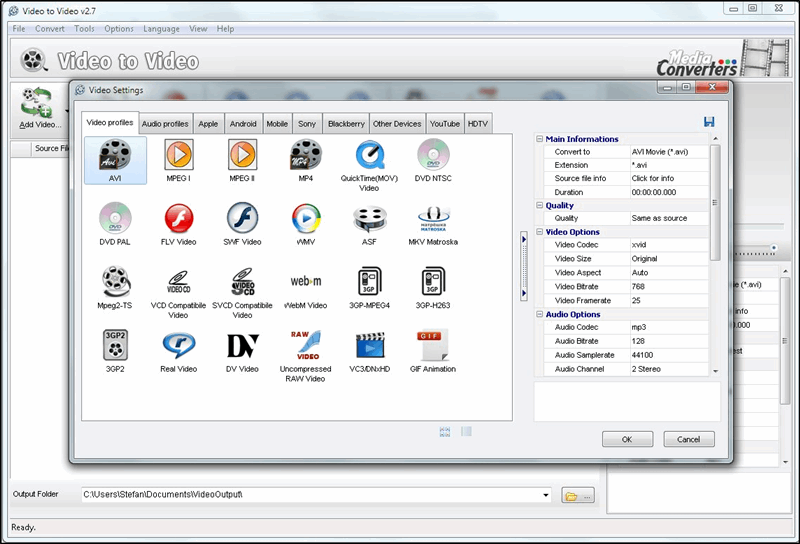
Fabryka formatów
- Pobierz i zainstaluj pakiet instalacyjny pod powyższym linkiem.
- Uruchom program za pomocą ikony na komputerze.
- Przesuń plik WMV do pustego obszaru okna fabrycznego.
- W wyświetlonym oknie wybierz typ pliku AVI. Jeśli chcesz ustawić niektóre parametry (rozszerzenie i tak dalej), kliknij przycisk „Wskaźnik”. Należy pamiętać, że domyślnie plik jest przechowywany w tym samym folderze, w którym znajdował się oryginalny dokument. W razie potrzeby to ustawienie można zmienić.
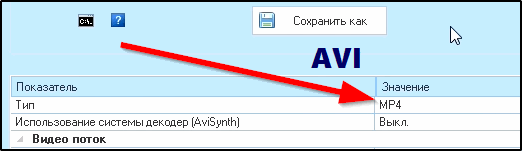
- Teraz naciśnij przycisk OK po prawej stronie okna.
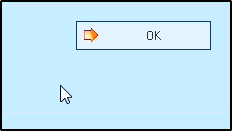
- Zostaniesz przeniesiony do okna początkowego programu, w którym musisz kliknąć przycisk Start.
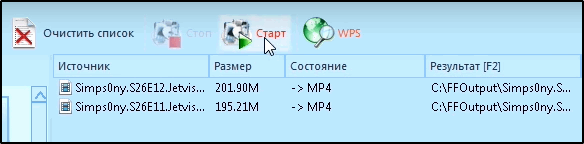
- Proces może być kontrolowany w wierszu „Warunek”. Kiedy wszystko będzie gotowe, narzędzie wyśle Ci powiadomienie. Należy pamiętać, że konwersja może zająć trochę czasu, w zależności od wielkości pliku. Oznacza to, że wideo gigabajtite zostanie przetłumaczone na AVI znacznie dłużej niż dziewięć -wymiarowe wideo.
- Na końcu możesz zamknąć narzędzie i sprawdzić wynik.
Corel Videostudio Pro
- Podobnie wszystkie programy muszą zostać zainstalowane i uruchamiane.
- Następnie przekazujemy nasz film do pierwszego wiersza z ikoną taśmy wideo.
- Kliknij przycisk „Wydanie”, a następnie „Utwórz plik wideo” i element „użytkownika”.
- W polu „Typ pliku” wybieramy oczywiście AVI. Naciśnij przycisk „Parametry”.
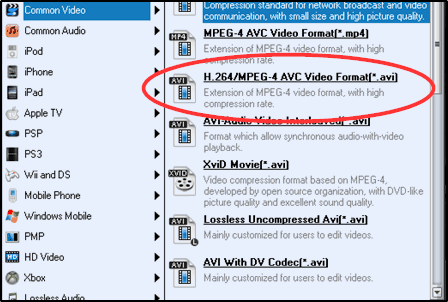
- Na karcie „Ogólne” zmieniamy częstotliwość 30 klatek na sekundę.
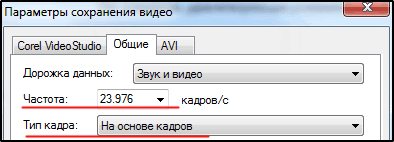
- W rozmiarze ramki musisz ustawić rozdzielczość, która będzie obsługiwana przez monitor. Na przykład, jeśli obejrzysz wideo na komputerze, którego wyświetlacz ma rozdzielczość 1920 × 1080, wybierz tę wartość.

- Przechodzimy na kartę AVI i zmieniamy kompresję w module kodeku XVID MPEG-4 lub TechSmith Screen, jeśli nie masz pierwszego.
- Dźwięk jest wybierany w następujący sposób: MPEG Warstwa 3 i atrybuty ustawione 128-160 kbps.
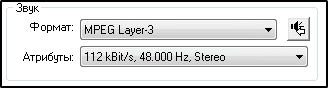
- Kliknij OK. Napisz nazwę pliku i zapisz go. Na koniec, jak zwykle, sprawdzamy wynik. Należy pamiętać, że wcześniej ustalone parametry nie są obowiązkowe, ale zalecane. Możesz je zmienić w zależności od osobistych preferencji, a także możliwości technicznych urządzenia.
Konwerter wideo Ultimate
- Po zainstalowaniu programu uruchom go.
- Naciśnij przycisk „Plik” lub dodaj pliki (jeśli umieścisz wersję narzędzia w języku angielskim).
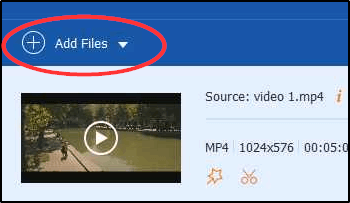
- Korzystając z przewodu, wybierz pliki WMV, które chcesz przekonwertować na AVI.
- Po prawej stronie wybierz format wyjściowy AVI (pole „Profil” lub format wyjściowy).
- Aby zainstalować parametry, jak w poprzednim akapicie, możesz kliknąć przycisk „Parametry”.

- Następnie kliknij Zielony przycisk „Konwertuj” lub przekonwertować.
- Na końcu narzędzia sprawdź wynik.
Konwerter Movavi
Jest słusznie uważany za bardzo potężny i wygodny program w pracy. Pozwala na wykonywanie wielu zadań.
Jeśli jesteś zainteresowany kwestią przekształcenia filmu z jednego formatu na drugi, a raczej z WMV na AVI, tutaj musisz wykonać następujące czynności:
- Uruchom aplikację i wybierz opcję AVI na poniższej liście proponowanej;
- Naciśnij przycisk „Dodaj pliki” w lewym górnym rogu okna programu;
- Następnie kliknij „Dodaj wideo”;
- Następnie pojawi się nowe okno, przez które musisz wybrać edytowany film;
- Oznaczając wideo, kliknij „Otwórz”;
- Alternatywną opcją jest proste przeciąganie do obszaru pracy okna programu;
- W interfejsie aplikacji zostanie wyświetlony wideo;
- Teraz musisz wybrać folder do późniejszego zapisania pliku po jego przetworzeniu;
- Tutaj musisz kliknąć przycisk „Pobierz B” na dole okna programu;
- Gdy pojawi się nowe okno, wskaż katalog do ochrony;
- Otwórz końcowy folder i kliknij „Wybór folderu”, aby plik konwencjonalny został zachowany tutaj;
- W głównym oknie aplikacja musi być naciśnięta klawiszem Start;
- Rozpocznie się proces konwersji, co zajmie trochę czasu.
Zakres zainteresowania poniżej pokaże, ile już zostało przetworzone i ile czasu jest na koniec procedury.
Gdy wideo zostanie przekształcone w pożądany format, sygnał dźwięku zostanie usłyszany. Następnie przewodnik z folderem natychmiast otworzy się automatycznie, gdzie znajduje się wideo.
Ogólnie rzecz biorąc, praca z tym konwerterem jest dość wygodna i szybka.
Ale jest jedna oczywista wada. Podobnie jak wszystkie główne produkty Movavi, konwerter jest płacony. Tak, możesz go użyć za darmo. Ale tylko przez 7 dni. Ponadto na każdym przetworzonym filmie pojawi się znak wodny. Jest mało prawdopodobne, aby było to odpowiednie dla wielu użytkowników.
Vlc media player
Jeden z najpopularniejszych graczy z plików multimedialnych. Ale nie wszyscy wiedzą, że ten program jest również w stanie zastąpić wideo w innym formacie. Brak wyjątku jest transformacja pliku WMV w AVI.
Aby to zrobić, konieczne jest:
- Zainstaluj i uruchom program na komputerze lub laptopie;
- Kliknij przycisk „Media”, a następnie wybierz element „Konwertuj Zapisz”;
- lub po prostu naciśnij kombinację przycisków Ctrl i R;
- Poczekaj na pojawienie się nowego okna, w którym kliknij „Dodaj”;
- Podczas otwierania okna przewodnika znajdź plik, który należy przekonwertować;
- Po wybraniu żądanego filmu kliknij „Konwertuj/zapisz”;
- Gdy okno pojawia się „przekształcanie” naprzeciw „profilu”, kliknij przycisk za pomocą obrazu śrubokręta i klucza;
- Pojawi się nowe okno, w którym musisz wybrać kartę „Encapsulacja”;
- Położyć kres opcji formatu wymaganej podczas konwersji;
- W takim przypadku punkt jest umieszczony w opcji AVI;
- Następnie otwórz kartę kodu wideo i, naprzeciwko „kodeku” z listy Drop -Down, wybierz WMV1;
- Kliknij „Zapisz”;
- Następnie naciśnij „Recenzję” w oknie transformacji, aby wybrać folder do późniejszego zachowania przetworzonego wałka;
- Wymyśl odpowiednią nazwę pliku, po czym możesz bezpiecznie kliknąć „Start”.
Proces się rozpocznie. To zależy od wielkości źródła od dłuższego czasu. Po zakończeniu konwersji pojawi się ostateczny plik.
Praca z VLC jest dość skomplikowana. Jest to dokładnie bardziej wielokrotne niż poprzedni program. Plus gracz umożliwia konwersję w jeszcze bardziej subtelnym indywidualnym ustawieniu.
Ale tak jest, gdy w obecności jednego z najpopularniejszych odtwarzaczy multimedialnych nie ma dodatkowych programów w celu konwersji wideo na inny format, nie musisz ładować i instalować.
Adobe Premiere Pro
Możesz także przekonwertować WMV w AVI za pomocą jednego z produktów Adobe. Mianowicie w programie Adobe Premiere Pro.
Najpierw musisz zainstalować oprogramowanie na swoim komputerze. Zatem sekwencja jest taka:
- Otwórz program i kliknij klawisz „Montaż” w lewym górnym rogu okna;
- Po lewej stronie będzie przeglądarka danych multimedialnych;
- Tutaj musisz dodać wideo do późniejszej transformacji;
- Aby dodać, wystarczy kliknąć dwa razy przez pusty obszar w oknie przeglądarki multimedium;
- Pojawi się przewodnik, za pomocą którego należy znaleźć wideo i kliknąć „Otwórz”;
- Teraz, w głównym oknie programu, kliknij „Plik”, a następnie wybierz „Eksportuj” i kliknij „Szkoda mediów” z listy Downdown;
- Albo możesz podświetlić obiekt i po prostu naciśnij kombinację klawiszy CTRL i R;
- Następnie rozpocznie się okno do konwersji plików multimedialnych;
- Zwykle format AVI jest domyślnie wybierany, ale lepiej go sprawdzić w oknie Ustawienia eksportu naprzeciwko kategorii „formatu” w prawym górnym rogu ekranu;
- Jeśli chcesz ustawić określoną nazwę dla filmu, kliknij „Nazwa pliku wyjściowego”;
- Możesz natychmiast zmienić folder, w którym plik zostanie zapisany po przetworzeniu;
- Wróć do głównego okna konwertera i kliknij „Eksport” w prawym dolnym rogu.
Teraz na ekranie pojawi się osobne okno. Wyświetli bieżący proces konwersji. To sprawia, że konieczne jest zrozumienie, ile czasu zajmie transformacja.
Na końcu konwersji w wybranym folderze do zapisania, gotowy film pojawi się w niezbędnym formacie AVI.
Znowu metoda nie jest najłatwiejsza. Ale ponieważ jest to edytor wideo, użytkownik nie będzie musiał zbierać wielu różnych programów, aby przetworzyć wideo.
Ale jest jedna znacząca wada. Ten uniwersalny i potężny edytor wideo otrzymuje wynagrodzenie. Kupowanie aplikacji tylko do konwersji w zdecydowanej większości przypadków jest bezcelowe.
Przetkaner wideo do wideo
I to jest przykład prostej, ale wygodnej i uniwersalnej użyteczności, której nazwa w pełni odzwierciedla jego esencję.
Program umożliwia konwersję filmów o różnych formatach. Nie ma tu poważnych dodatkowych możliwości. To nie jest edytor wideo, ale oryginalny konwerter. Ale praca z nim jest niezwykle prosta.
Aby zrobić wideo AVI z WMV, użytkownik będzie musiał wykonać następujące operacje:
- Otwórz aplikację i kliknij głównie klawisz „Dodaj”;
- Program pozwala dodać osobny plik lub cały folder z różnymi filmami;
- W oknie przewodnika wybierz żądane wideo i załaduj go do aplikacji;
- Po rozładowaniu nowe okno otworzy się z wyborem formatu odpowiedniego dla użytkownika;
- Tutaj Avi jest przede wszystkim;
- Konieczne jest wyróżnienie opcji AVI i kliknięcie OK;
- Wracając do głównej sekcji programu, w dolnej części okna, kliknij obraz folderu, aby wybrać miejsce, aby zachować przetworzony wałek;
- Po ustaleniu odpowiedniego folderu kliknij OK;
- Teraz pozostaje tylko kliknięcie przycisku „Konwertuj”.
Pasek pojawi się na dole okna, gdzie zostanie wyświetlony proces konwersji jako procent.
Po zakończeniu transformacji wideo pojawi się w folderze, który wybrałeś na poprzednim etapie, aby zapisać.
Problem tego konwertera polega na tym, że niektórzy użytkownicy narzekają na jego niestabilność i zwolnioną prędkość. Część programu po prostu wyleciała. A czasem na etapie, gdy konwersja była wykonywana przez ponad 90%. Aplikacja może zamrozić lub przetwarzać wideo przez ponad godzinę. I nie zawsze zależy od mocy samego komputera.
Chociaż ogólna ocena wniosku wciąż nie jest zła. Program jest bezpłatny i dlatego często można go znaleźć na komputerach i laptopach użytkowników.
Wyniki
Przyjaciele, dzisiaj całkowicie przeanalizowaliśmy pytanie, jak przenieść AVI na WMV. Mamy nadzieję, że to zrobiłeś, ale nie ma żadnych pytań. Okazało się, że istnieje wiele narzędzi i programów, które mogą pomóc w tej sprawie.
Nie zapomnij podzielić się swoją opinią, wrażeniem i osobistym doświadczeniem w komentarzach. Powiedz nam, które z produktów najbardziej Ci się podobało, a dlaczego i dlaczego?

